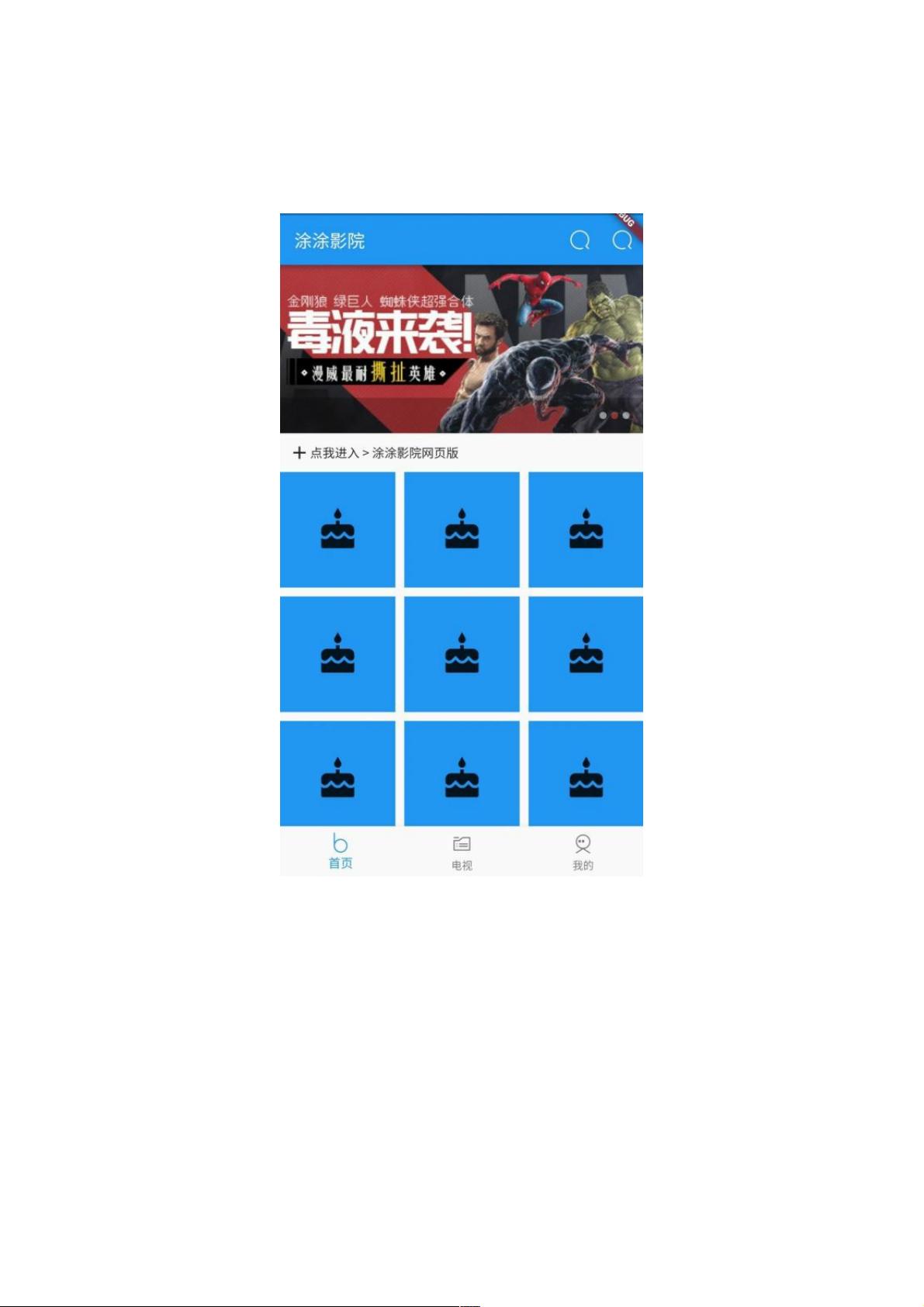Flutter实现轮播图:banner_view详解与示例
94 浏览量
更新于2024-09-02
收藏 208KB PDF 举报
本文主要介绍了如何在Flutter应用中使用`banner_view`库来实现轮播图功能,并提供了详细的步骤和代码示例。
在Flutter开发中,实现轮播图是一种常见的需求,可以用于显示多张图片或广告。`banner_view`是一个第三方库,专门用于创建这种效果。下面我们将深入探讨如何在项目中集成并使用这个库。
首先,要在项目中使用`banner_view`库,你需要在`pubspec.yaml`文件中添加依赖。在`dependencies`区块下,写入`banner_view: ^1.1.2`,然后运行`flutter packages get`命令以下载并安装这个库。
引入了依赖后,可以在代码中导入`banner_view`的相关类。例如:
```dart
import 'package:flutter/material.dart';
import 'package:banner_view/banner_view.dart';
```
接着,你可以创建一个`BannerView`实例。`BannerView`组件通常放置在需要显示轮播图的位置,如在一个`Container`或`Scaffold`的`body`中。这里提供了一个简单的示例,展示如何创建一个包含图片和背景颜色的轮播图:
```dart
BannerView _bannerView0() {
// 创建一个Pair列表,用于存放图片URL和背景色
List<Pair<String, Color>> param = [
Pair.create('https://p5.ssl.qhimg.com/dm/456_209_/t01f43c5849ef5...', Colors.white),
// 添加更多图片和背景色的Pair
];
return BannerView(
indicatorColor: Colors.black, // 指示器颜色
indicatorSelectedColor: Colors.red, // 选中指示器颜色
indicatorSize: 4.0, // 指示器大小
indicatorSpace: 3.0, // 指示器间隔
duration: Duration(seconds: 3), // 图片切换时间间隔
pageController: PageController(), // 页面控制器,可自定义翻页行为
builder: (BuildContext context, int index) {
return Container(
child: Image.network(param[index].key, fit: BoxFit.cover),
color: param[index].value,
);
},
itemsCount: param.length, // 图片数量
);
}
```
在上述代码中,我们创建了一个`BannerView`,设置了指示器样式,图片切换间隔,并通过`PageController`来控制页面的滑动。`builder`函数用于根据索引构建每个轮播图页面,这里我们将图片加载为`Image.network`,并设置背景颜色。
此外,`banner_view`库还提供了其他自定义选项,例如添加点击事件监听、设置自动播放等,可以根据实际需求进一步配置。
总结起来,`banner_view`是一个方便的Flutter插件,它简化了轮播图的实现过程,让开发者可以快速地在应用中添加美观的轮播图功能。通过学习和实践,你可以根据项目需求灵活定制轮播图的行为和样式。
2020-08-25 上传
2021-04-01 上传
点击了解资源详情
2022-07-25 上传
2021-10-02 上传
2020-08-25 上传
2021-03-17 上传
2021-09-30 上传
2020-02-28 上传
weixin_38659311
- 粉丝: 5
- 资源: 892
最新资源
- 正整数数组验证库:确保值符合正整数规则
- 系统移植工具集:镜像、工具链及其他必备软件包
- 掌握JavaScript加密技术:客户端加密核心要点
- AWS环境下Java应用的构建与优化指南
- Grav插件动态调整上传图像大小提高性能
- InversifyJS示例应用:演示OOP与依赖注入
- Laravel与Workerman构建PHP WebSocket即时通讯解决方案
- 前端开发利器:SPRjs快速粘合JavaScript文件脚本
- Windows平台RNNoise演示及编译方法说明
- GitHub Action实现站点自动化部署到网格环境
- Delphi实现磁盘容量检测与柱状图展示
- 亲测可用的简易微信抽奖小程序源码分享
- 如何利用JD抢单助手提升秒杀成功率
- 快速部署WordPress:使用Docker和generator-docker-wordpress
- 探索多功能计算器:日志记录与数据转换能力
- WearableSensing: 使用Java连接Zephyr Bioharness数据到服务器